Hàm OR trong Excel: hướng dẫn, công thức và ví dụ minh họa
Hàm OR thuộc nhóm hàm logic cùng với hàm IF, hàm NOT, hàm AND và OR trong Excel,… Để học cách sử dụng cơ bản của hàm OR trong Excel này, các bạn hãy tham khảo bài viết dưới đây của chúng mình nhé.
Hàm OR trong Excel là gì?
Hàm OR trong Excel có tác dụng xét đồng thời nhiều mệnh đề logic cùng lúc, mà trong các mệnh đề đó chỉ cần có một cái đúng là được.
Nếu một trong các điều kiện là đúng, hàm OR sẽ trả về giá trị TRUE, ngược lại nếu tất cả các điều kiện đều sai, hàm sẽ trả về giá trị FALSE.
Công thức hàm OR trong Excel
Cú pháp của hàm OR có dạng như sau:
=OR (logical1, logical2,…)Trong đó bao gồm:
- logical 1: Mệnh đề logic thứ nhất
- logical 2: Mệnh đề logic thứ hai
Cũng tương tự như hàm AND, OR là hàm hoạt động được khi có tối thiểu 2 mệnh đề logic. Ngoài ra, các bạn có thể thêm vào hàm OR và AND các mệnh đề logic khác nhưng không bắt buộc.
Lưu ý: Khi sử dụng riêng lẻ thì hàm OR trả về kết quả TRUE/FALSE nhưng không có tính ứng dụng cao. Hàm này ít khi được dùng độc lập mà chúng ta thường lồng ghép hàm IF OR trong Excel để xét nhưng mệnh đề logic phức tạp.
Ví dụ cách dùng hàm OR
Cho mệnh đề: Nếu hôm nay là Thứ bảy hoặc Chủ nhật thì là “Cuối tuần”, không phải là “Ngày thường”. Dùng hàm OR kết hợp với hàm WEEKDAY để xét mệnh đề trên.
Chúng ta có thể xác định thứ trong tuần bằng hàm WEEKDAY với công thức là:
=WEEKDAY(TODAY())Khi các bạn sử dụng kết quả của hàm TODAY làm tham số duy nhất cho hàm WEEKDAY thì kết quả trả về tương ứng với các thứ trong tuần. Chẳng hạn như: Thứ 2 thì trả về số 2, thứ 3 thì trả về số 3,… Chỉ riêng ngày chủ nhật thì sẽ được trả về số 1.
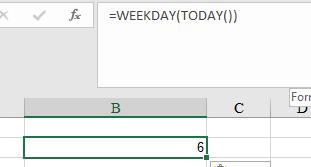
Kết hợp hàm WEEKDAY với hàm OR sẽ là:
=OR(WEEKDAY(TODAY())=7, WEEKDAY(TODAY())=1Trong đó:
- Nếu hôm nay là Thứ bảy hoặc Chủ nhật, hàm sẽ trả về giá trị TRUE.
- Còn hôm nay không phải là Thứ bảy hoặc Chủ nhật thì trả về giá trị FALSE.
.jpg)
Hàm OR chỉ giúp chúng ta kiểm tra các điều kiện của mệnh đề. Nếu muốn xét đầy đủ cả hai về của mệnh đề ban đầu thì chúng ta cần lồng thêm hàm IF.
=IF(OR(WEEKDAY(TODAY())=7,WEEKDAY(TODAY())=1),"Cuối tuần","Ngày thường")Trong đó: value_if_true là “Cuối tuần” và value_if_false là “ngày thường”.
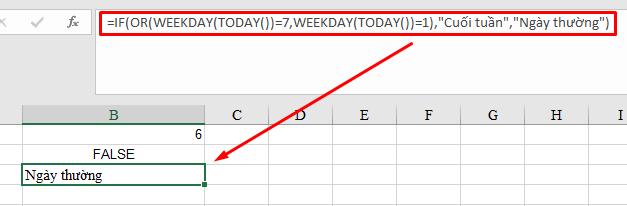
Bài tập về hàm OR trong Excel
Để hiểu rõ hơn về cách hoạt động của hàm OR thì các bạn hãy theo dõi bài tập Excel sau đây nhé.
Cho bảng dữ liệu sản xuất như sau:
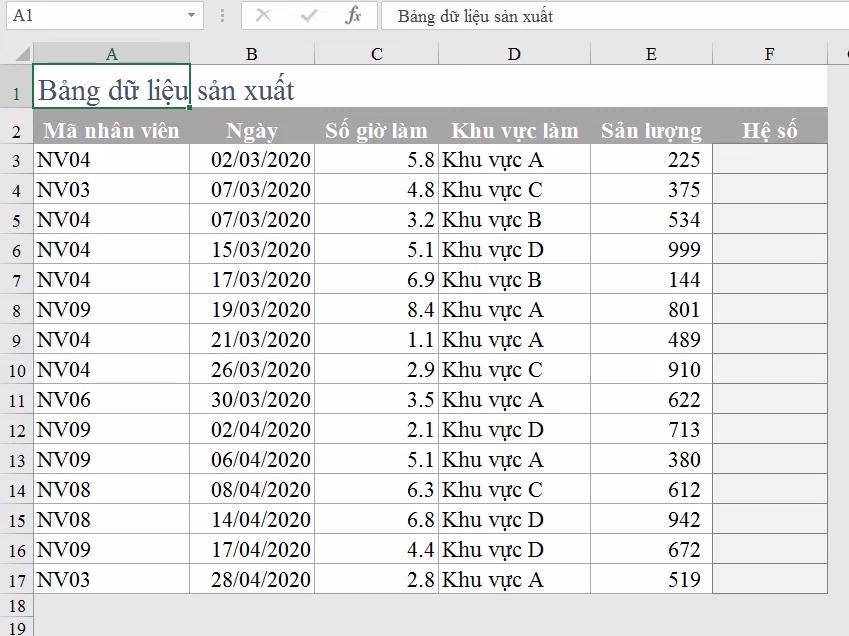
Yêu cầu:
Xác định kết quả cột Hệ số (vùng F3:F17) biết:
- Nếu khu vực làm là “Khu vực B” hoặc “Khu vực D” thì hệ số là 2
- Các khu vực còn lại thì hệ số là 1
Cách thực hiện cụ thể như sau:
Bước 1: Viết hàm OR để xét 2 mệnh đề logic có mối quan hệ dạng HOẶC với nhau.
Các bạn bấm vào ô F3 rồi nhập công thức là:
= OR(D3 = "Khu vực B", D3 = "Khu vực D")Trong công thức này các bạn cần lưu ý một số điều sau:
- Tên khu vực là dữ liệu dạng Text nên chúng ta phải sử dụng dấu nháy kép để đưa nó vào công thức.
- Chỉ cần một trong 2 mệnh đề logic này đúng thì hàm OR sẽ trả về là TRUE.
Kết quả sau bước này sẽ như sau:
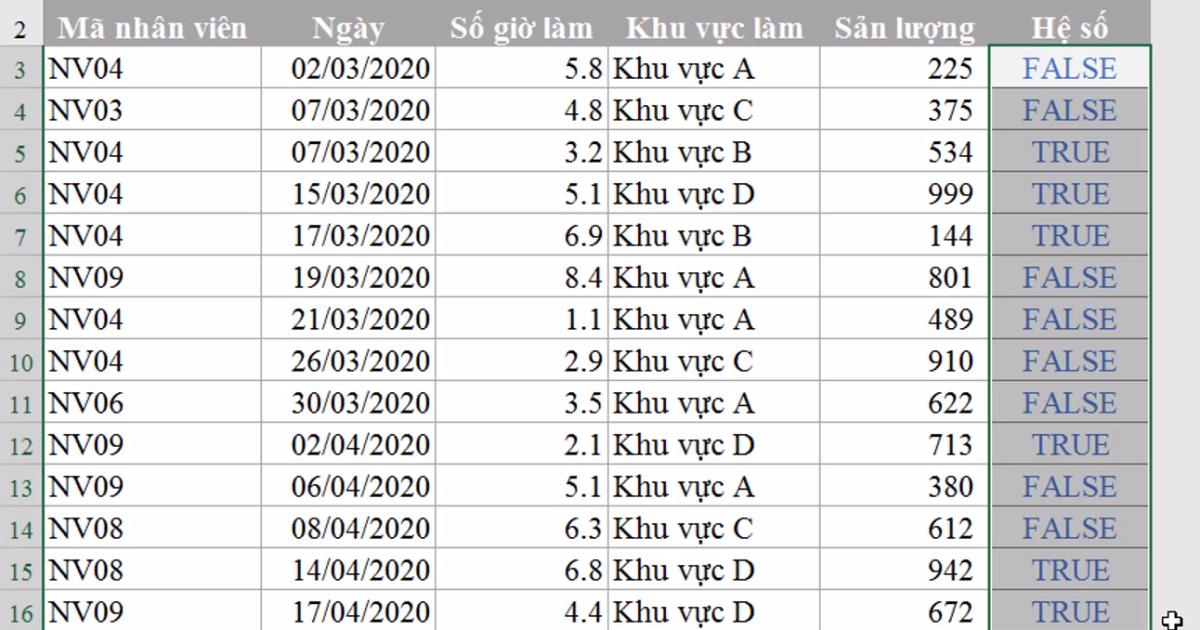
Bước 2: Lồng thêm hàm IF ra bên ngoài hàm OR để hoàn thành công thức
Công thức hàm của chúng ta sẽ là:
= IF(OR(D3 = "Khu vực B", D3 = "Khu vực D"),2,1)
Bước 3: Sao chép công thức xuống các dòng dưới bằng cách chọn toàn bộ các dòng từ F3 đến F17 rồi bấm tổ hợp phím tắt Ctrl + D là được nhé.
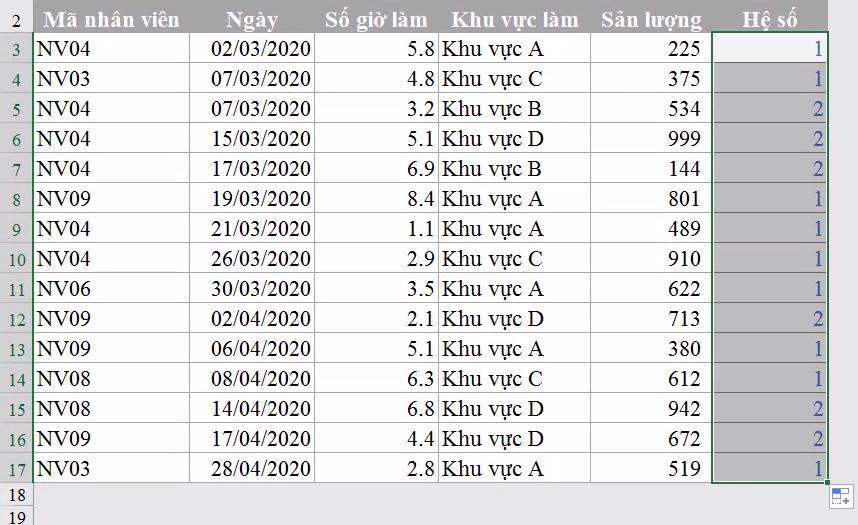
Kết luận
Trong bài viết này, chúng ta đã tìm hiểu cách sử dụng hàm OR trong Excel để kiểm tra nhiều điều kiện và thực hiện mệnh đề tương ứng. Nếu bạn muốn khám phá thêm nhiều kiến thức hay ho khi sử dụng Excel, đừng ngần ngại ghé thăm Gitiho.com để có thêm thông tin hữu ích nhé.
Khóa học phù hợp với bất kỳ ai đang muốn tìm hiểu lại Excel từ con số 0. Giáo án được Gitiho cùng giảng viên thiết kế phù hợp với công việc thực tế tại doanh nghiệp, bài tập thực hành xuyên suốt khóa kèm đáp án và hướng dẫn giải chi tiết. Tham khảo ngay bên dưới!
Giấy chứng nhận Đăng ký doanh nghiệp số: 0109077145, cấp bởi Sở kế hoạch và đầu tư TP. Hà Nội
Giấy phép mạng xã hội số: 588, cấp bởi Bộ thông tin và truyền thông







